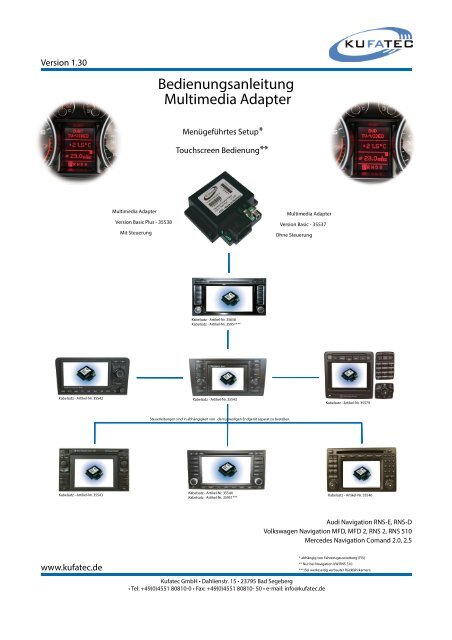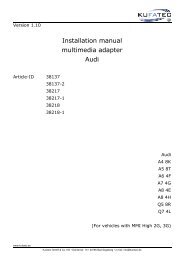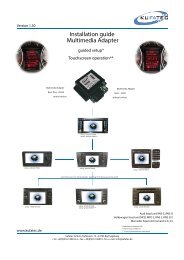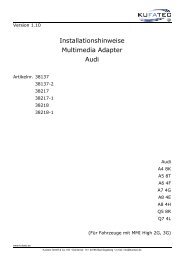Multimedia Adapter - IMA-Box
Multimedia Adapter - IMA-Box
Multimedia Adapter - IMA-Box
Erfolgreiche ePaper selbst erstellen
Machen Sie aus Ihren PDF Publikationen ein blätterbares Flipbook mit unserer einzigartigen Google optimierten e-Paper Software.
Version 1.30<br />
Kabelsatz - Artikel-Nr. 35542<br />
Kabelsatz - Artikel-Nr. 35543<br />
www.kufatec.de<br />
<strong>Multimedia</strong> <strong>Adapter</strong><br />
Version Basic Plus - 35538<br />
Mit Steuerung<br />
Bedienungsanleitung<br />
<strong>Multimedia</strong> <strong>Adapter</strong><br />
Menügeführtes Setup*<br />
Touchscreen Bedienung**<br />
Kabelsatz - Artikel-Nr. 35658<br />
Kabelsatz - Artikel-Nr. 35951***<br />
Kabelsatz - Artikel-Nr. 35543<br />
Steuerleitungen sind in abhängigkeit von dem jeweiligen Endgerät separat zu bestellen.<br />
Kabelsatz - Artikel-Nr. 35544<br />
Kabelsatz - Artikel-Nr. 35951***<br />
<strong>Multimedia</strong> <strong>Adapter</strong><br />
Version Basic - 35537<br />
Ohne Steuerung<br />
Kufatec GmbH • Dahlienstr. 15 • 23795 Bad Segeberg<br />
• Tel: +49(0)4551 80810-0 • Fax: +49(0)4551 80810- 50 • e-mail: info@kufatec.de<br />
Kabelsatz - Artikel-Nr. 35579<br />
Kabelsatz - Artikel-Nr. 35546<br />
Audi Navigation RNS-E, RNS-D<br />
Volkswagen Navigation MFD, MFD 2, RNS 2, RNS 510<br />
Mercedes Navigation Comand 2.0, 2.5<br />
* abhängig von Fahrzeugausstattung (FIS)<br />
** Nur bei Navigation VW RNS 510<br />
*** Bei werksseitig verbauter Rückfahrkamera
Inhalt<br />
Sicherheitshinweise 01<br />
Anschlussdiagramm 02<br />
Datenblatt 03<br />
Steuerleitungen gerätespezifi sch 04<br />
Installationshinweise bei werksseitig (OEM) vorhandener Rückfahrkamera 05<br />
Installationshinweise Navigation RNS 510 06<br />
Installationshinweise Navigation RNS-E / MFD 2 07<br />
www.kufatec.de<br />
Navigation RNS-D / MFD 08<br />
Mercedes Navigation Comand 2.0 09<br />
Menügeführtes Setup RNS-E, RNS-D, MFD, MFD 2, RNS 2, Comand 2.0, Comand 2.5 10<br />
Bedienungshinweise Navigation RNS-E 12<br />
Navigation MFD 2 13<br />
Navigation MFD, RNS-D 14<br />
Navigation Comand 2.0 15<br />
Navigation Comand 2.5 16<br />
Menügeführtes Setup RNS 510 17<br />
Bedienungshinweise Navigation RNS 510 18<br />
Kufatec GmbH • Dahlienstr. 15 • 23795 Bad Segeberg<br />
• Tel: +49(0)4551 80810-0 • Fax: +49(0)4551 80810- 50 • e-mail: info@kufatec.de
Sicherheitshinweise<br />
Herzlichen Glückwunsch zu Ihrem neuen<br />
Multimedie <strong>Adapter</strong>. Vielen Dank dass Sie sich für ein Produkt der<br />
KUFATEC GmbH entschieden haben.<br />
Beachten Sie unbedingt, dass der Einbau nur in Fahrzeugen mit 12V Batterie erfolgen darf. Insbesondere<br />
LKW, Geländewagen und gewerblich genutzte Dieselfahrzeuge einschließlich Taxen verfügen häufi g<br />
über 24V Batterien. In diesen Fahrzeugen ist kein Einbau möglich.<br />
Bei der Montage ist darauf zu achten, dass keine für die Sicherheit oder Funktionsfähigkeit des<br />
Fahrzeuges relevanten vorhandenen Bauteile beeinträgtigt oder beschädigt werden.<br />
Dieses Interface darf nur in Kombination mit den nachfolgend genannten Fahrzeugtypen und<br />
Modellreihen verwendet werden; der Einbau darf ausschließlich unter Verwendung der in der Montageanleitung<br />
genannten Anschlüsse erfolgen.<br />
Für Schäden, die durch unsachgemäße Montage, die Verwendung ungeeigneter Anschlüsse oder eine<br />
Montage in nicht vorgesehene Fahrzeugtypen und -Modelle entstehen, übernimmt die Kufatec GmbH<br />
keine Haftung.<br />
Wir weisen Sie darauf hin, dass der <strong>Multimedia</strong> <strong>Adapter</strong> die im Folgenden beschriebenen Daten aus dem<br />
CAN-Protokoll des Kraftfahrzeugs verarbeitet. Bei dem Einbau des Interface wird daher auf ein modellspezifi<br />
sches Gesamtsystem zugegriffen, das uns als Hersteller der genannten Baugruppe nur zum Teil<br />
bekannt ist.<br />
Vor allem bei Änderungen innerhalb derselben Modellreihe und desselben Modelljahres kann deshalb<br />
die Verwendbarkeit unserer Baugruppe nicht in jedenm Fall gewährleistet werden. Für eine Verwendbarkeit<br />
unserer Baugruppe mit herstellerseitigen Änderungen übernimmt die Kufatec GmbH daher keine<br />
Haftung.<br />
Die Kufatec GmbH übernimmt keine Gewähr dafür, dass der Einbau des hier beschriebenen Bauteils<br />
nach den Garantiebestimmungen einzelner Fahrzeughersteller zugelassen ist. Bitte beachten Sie<br />
deshalb vor dem Einbau die Einbaurichtlinien und Garantiebedingungen Ihres Fahrzeugherstellers.<br />
Der Hersteller behält sich vor, das Interface ohne Angaben von Gründen zu ändern.<br />
Das <strong>Multimedia</strong> Interface ermöglicht es nicht, die werkseitig integrierte TV - Einschränkung der OEM<br />
Navigationseinheiten während der Fahrt zu umgehen.<br />
1
Anschlussdiagramm<br />
Hinweis VW RNS 510: • Keine Installation von „Gerät 2“ vorgesehen.<br />
• Steuerung von „Gerät 1“ beschränkt sich vorrangig auf DVB-T Receiver (Änderungen vorbehalten)<br />
IR<br />
Ground<br />
Zündlogik<br />
Plus<br />
10 A<br />
Gerät 1<br />
Input Output<br />
Navigationseinheit<br />
spezifi scher Anschluss<br />
siehe Seite 5 - 9<br />
<strong>Adapter</strong><br />
2<br />
Cinch<br />
IR DVD IR DVB-T<br />
Power Supply<br />
IR<br />
10 A<br />
Output<br />
Gerät 2<br />
Ground<br />
Zündlogik<br />
Plus
Datenblatt<br />
Technische Daten <strong>Multimedia</strong> <strong>Adapter</strong><br />
Spannungsversorgung - 12 Volt (10 - 15 Volt)<br />
Stromaufnahme - 170 - 190 mA<br />
Ruhestrom - 4 - 6 mA<br />
Abmessungen in mm - 99 x 96,5 x 23<br />
Gewicht - 100 g<br />
Videosignal Verarbeitung - PAL / NTSC<br />
Verarbeitung RFK Signal - NTSC<br />
Spez i� kation<br />
Gehäuse<br />
Platine<br />
Steckverbindung<br />
18-polig<br />
99<br />
68<br />
8<br />
3<br />
Title: <strong>Multimedia</strong> <strong>Adapter</strong><br />
Juni 2007<br />
Seite 1/1
Steuerleitungen gerätespez i� sch<br />
Um die Bedienung der Endgeräte mittels OEM Navigationseinheit zu realisieren benötigen sie eine geräte-<br />
spezifi sche Steuerleitung. Nachfolgende Tabelle zeigt die benötigte Steuerleitung.<br />
Endgerät Version Steuerleitung Artikelnummer<br />
DVD Player MP410U<br />
Klinkenstecker 3,5 version 1 35550<br />
DVD Player MP412U<br />
DVD Player AIV<br />
Klinkenstecker 3,5 version 1 35550<br />
DVD Player Ampire DVX 50/ 100<br />
DVD Player Bullit CDVD12<br />
Klinkenstecker 3,5 version 1 35550<br />
DVD Player JD2605<br />
DVD Player 500 U<br />
Klinkenstecker 3,5 version 1 35550<br />
DVD Player BOSS 2500/ BV2600UA<br />
DVD Wechsler 6-fach DVC62<br />
Klinkenstecker 3,5 version 2 35552<br />
DVD Wechsler 10-fach DVC10<br />
DVD Player Roadstar DVD-3202XUS Klinkenstecker 3,5 version 2 35552<br />
Alpine video interface KCE 425i<br />
DVD Wechsler 6-fach Alpine DHA - S690 Klinkenstecker 2,5 version 2 35613<br />
DVD Player Alpine DVE 5207<br />
DVD Player DVD145<br />
Klinkenstecker 3,5 version 2 35552<br />
DVD Player Yamakawa MP28<br />
DVD Player Directed Video DV 2602<br />
Klinkenstecker 3,5 version 2 35552<br />
USB Player Zemex<br />
DVD Player Zemex MP20U<br />
Klinkenstecker 3,5 version 2 35552<br />
DVB-T Receiver Ampire100SL<br />
DVB-T Receiver Ampire DVBT 400-2G/ 3G Westernstecker version 7 35549-1<br />
DVB-T Receiver CKO 1080<br />
DVB-T Receiver Bullit DVB-T<br />
Westernstecker version 1 35549<br />
DVB-T Receiver Ampire DVBT200/ 400-1G<br />
DVB-T Receiver Alpine TUE T150DV Klinkenstecker 2,5 version 1 35547<br />
USB Video Interface Alpine KCE-635UB<br />
DVB-T Receiver Alpine TUE T-252TX Klinkenstecker 2,5 version 1 35547<br />
DVB-T Receiver Alpine TUE T200<br />
DVB-T Receiver Hirschmann DVBT 2.0 S-Video Stecker 36247<br />
DVB-T Receiver Eastern SE863-T<br />
DVB-T Receiver Dietz 1491<br />
Westernstecker version 2 35553<br />
DVB-T Receiver DVB2T<br />
DVB-T Receiver D80<br />
Westernstecker version 5 36783<br />
DVB-T Receiver DVB 600<br />
DVB-T Zemex D90-2G<br />
S-Video Stecker 38265<br />
HDD Rapsody RSH 100<br />
HDD Rapsody RSH 300<br />
Klinkenstecker 3,5 version 3 35574<br />
HDD Rapsody RSH 250<br />
HDD ellion HMR-350H<br />
Klinkenstecker 3,5 version 1 35550<br />
DVD Wechsler Zemex DVC62<br />
HomeDock Deluxe DLO<br />
spezifi scher Anschluß 36044<br />
Bei zwei Endgeräten<br />
Klinkenstecker 3,5 version 1<br />
Klinkenstecker 3,5 version 1<br />
Klinkenstecker 3,5 version 1<br />
Klinkenstecker 3,5 version 2<br />
Klinkenstecker 3,5 version 2<br />
Klinkenstecker 3,5 version 2<br />
Klinkenstecker 2,5 version 2<br />
Klinkenstecker 3,5 version 2<br />
Klinkenstecker 3,5 version 2<br />
Klinkenstecker 3,5 version 4<br />
Westernstecker version 1<br />
Westernstecker version 1<br />
Klinkenstecker 2,5 version 1<br />
S-Video Stecker<br />
Westernstecker version 2<br />
Westernstecker version 4<br />
Klinkenstecker 3,5 version 2<br />
Klinkenstecker 3,5 version 3<br />
Klinkenstecker 2,5 version 3<br />
Klinkenstecker 3,5 version 6<br />
Y - Verteiler Steuerleitung<br />
4<br />
35550<br />
35550<br />
35550<br />
35552<br />
35552<br />
35552<br />
35613<br />
35552<br />
35552<br />
35602<br />
35549<br />
35549<br />
35547<br />
36247<br />
35553<br />
35689<br />
35552<br />
35574<br />
35678<br />
38505<br />
35551
Installationshinweise bei werksseitig (OEM)<br />
vorhandener RFK - High Version<br />
Verfügt das Fahrzeug über eine RFK (High) ist der Kabelsatz in den 54-poligen Stecker vom Steuergerät für die Rückfahrkamera<br />
zu integrieren.<br />
Das Steuergerät für die RFK befi ndet sich bei den jeweiligen Fahrzeugen an unterschiedlichen Verbauorten. Bild 1<br />
zeigt beispielhaft die Position beim VW Touareg (hinter der rechten Seitenverkleidung im Kofferraum).<br />
Entnehmen Sie den 54-poligen Stecker aus dem Steuergerät und entfernen Sie das Gehäuse des Steckers.<br />
Intergrieren Sie den Kabelsatz (Bild 2) nach folgendem Schema:<br />
Fahrzeug<br />
Kabelsatz<br />
—<br />
Verbauort<br />
RFK - Steuergerät<br />
Touareg, Tiguan — Kofferraum hinter der rechten Seitenverkleidung (Bild 1)<br />
Passat 3C Variant — Kofferraum hinter der rechten Seitenverkleidung<br />
Bild 1<br />
—<br />
Fahrzeug-<br />
Leitung<br />
Bild 2<br />
Rot (Audio) — PIN 5 (wenn belegt PIN entfernen)<br />
Schwarz (Audio) — PIN 4 (wenn belegt PIN entfernen)<br />
Weiss (Audio) — PIN 7 (wenn belegt PIN entfernen)<br />
Blau — PIN 11<br />
Grau — PIN 13<br />
Gelb — PIN 15<br />
Violett — PIN 17<br />
Weiss — PIN 18<br />
Schwarz/Weiss (CAN-H) — PIN 40<br />
Schwarz/Gelb (CAN-L) — PIN 39<br />
Braun (Masse) — PIN 44<br />
Rot — PIN 43<br />
Leitungen parallel anschließen (Neue Crimp- oder Lötverbindung). Lötverbindung: Ummantelung der entsprechenden<br />
Fahrzeugleitung entfernen - Lötstelle ordnungsgemäß unter Verwendung von geeignetem Klebeband isolieren!<br />
Keine vorhandenen Fahrzeugleitungen entfernen! Keine Quetschverbinder verwenden!<br />
Hinweis: Falls PIN 4, 5 und 7 entfernt wurden, ist die werksseitig verbaute AUX-IN Adaption nach Installation des interfaces<br />
ohne Funktion.<br />
Hinweis Audi RNS-E (R8): Bei einigen Fahrzeugen fehlen die Audioverbindungen zur Navigation. In diesem<br />
Fall sind die Audioleitungen direkt zur Naviagtion zu verbinden (32-poliger Stecker-Grau).<br />
PIN 13 - Audio Rechts<br />
PIN 29 - Audio Links<br />
PIN 28 - Audio Schirm<br />
5
Installationshinweise RNS 510 - OHNE OEM Rückfahrkamera - High<br />
HINWEIS: Sollte die RNS 510 über einen Softwarestand höher als 522 verfügen ist das CAN-<br />
Gateway auf TV-Tuner zu codieren! Dazu bitte einen VW Audi Partner aufsuchen.<br />
Den Softwarestand ermitteln Sie, indem Sie beim Einschalten der Navigationseinheit die „Setup“ - Taste<br />
für ca. 20 Sekunden gedrückt halten. Im Display erscheint ein Servicemenu, wo Sie den Softwarestand<br />
ablesen können.<br />
• Tiguan, Golf 5, Touran, - Adresse 19 - Byte 3 - Bit 4 (Gateway Index F, K)<br />
EOS, Jetta<br />
Byte 4 - Bit 7 (Gateway Index L)<br />
• Touareg (08), T5 (08) - Adresse 19 - Byte 4 - Bit 4<br />
• Passat 3C (08) - Adresse 19 - Byte 3 - Bit 7<br />
HINWEIS: Sollte das Fahrzeug über eine werksseitig verbaute Rückfahrkamera verfügen ist der<br />
Kabelsatz Artikelnr. 35951 zu verwenden.<br />
Demontieren Sie bitte mit passendem Entriegelungswerkzeug Ihre Radio- Navigationseinheit.<br />
Der Anschluss des <strong>Multimedia</strong> <strong>Adapter</strong>s erfolgt durch insgesamt vier Leitungen nach folgendem Schema. Bitte orientieren<br />
Sie sich an der blau gekennzeichneten Belegung (Abbildung). Um eine langfristig sichere Leitungsverbindung<br />
zu gewährleisten, empfehlen Wir die entsprechenden Leitungen mit einer Löt- oder neuen Crimpverbindung zu<br />
befestigen.<br />
Schwarz/Weiß - Can High PIN 9<br />
Schwarz/Gelb - Can Low PIN 10<br />
Braun - Masse PIN 12<br />
Rot - Diese Leitung bitte Fahrzeugspezifi<br />
sch an eine Dauerplus Quelle<br />
anschließen<br />
1<br />
4<br />
QUAD-LOCK<br />
5 9<br />
10<br />
12<br />
6<br />
13<br />
FUSE<br />
Sorgen Sie für eine geeignete Positionierung des <strong>Multimedia</strong> <strong>Adapter</strong>s im Fahrzeuginnenraum. Sind alle Leitungen<br />
richtig angeschlossen, erscheint unter dem Menüpunkt Media der zusätzliche Button TV. Bei Auswahl dieser Quelle<br />
erscheint das Bild der angeschlossenen Videoquelle auf dem Display. Stellen Sie eine optimale Verbindung des<br />
DVB-T zum Interface sicher. Weiterhin ist bei der Interface Version „Basic“ (ohne Steuerung) die Installation eines<br />
IR-Empfängers notwendig um den DVB-T Receiver mittels Fernbedienung zu bedienen.
Installationshinweise RNS-E / MFD2<br />
HINWEIS: Im Fall einer MFD2 Navigationseinheit ist vor dem Anschluss des Interface die AV und AUX<br />
Quelle der Navigationseinheit wie folgt auszuschalten:<br />
1<br />
4<br />
QUAD-LOCK<br />
5 9<br />
10<br />
12<br />
7<br />
13<br />
FUSE<br />
Sorgen Sie für eine geeignete Positionierung des <strong>Multimedia</strong> <strong>Adapter</strong>s im Fahrzeuginnenraum. Der Zusam-<br />
menbau erfolgt in umgekehrter Reihenfolge zur Demontage. Sind alle Leitungen richtig angeschlossen,<br />
erscheint unter dem Menüpunkt CD/TV der zusätzliche Button TV. Bei Auswahl dieser Quelle erscheint das<br />
Bild der angeschlossenen Videoquelle auf dem Display. Weiterhin ist bei der Interface Version „Basic“<br />
(ohne Steuerung) die Installation eines IR-Empfängers notwendig um das Endgerät mittels Fernbedienung<br />
zu bedienen.<br />
CD Einstellungen AV - Quelle AUS<br />
Demontieren Sie Bitte mit dem dafür vorgesehenen Entriegelungswerkzeug Ihre Radio- Navigationseinheit.<br />
Danach trennen Sie bitte alle Steckverbindungen des Navigationsgerätes.<br />
Der Anschluss des <strong>Multimedia</strong> <strong>Adapter</strong>s erfolgt durch insgesamt vier Leitungen nach folgendem Schema.<br />
Bitte orientieren Sie sich an der Blau gekennzeichneten Belegung (Abbildung). Um eine langfristig sichere<br />
Leitungsverbindung zu gewährleisten, empfehlen Wir die entsprechenden Leitungen mit einer Löt- oder<br />
neuen Crimpverbindung zu befestigen.<br />
Schwarz/Weiß - CAN High PIN 9<br />
Schwarz/Gelb - CAN Low PIN 10<br />
Braun - Masse PIN 12<br />
Rot - Diese Leitung bitte Fahrzeugspezifi<br />
sch an eine Dauerplus Quelle<br />
anschließen (ab HW 3.0)<br />
Stellen Sie eine optimale Verbindung der multimediakomponenten zum Interface sicher. Die Position der zu<br />
steuernden Endgeräte kann je nach Kundenwunsch im Fahrzeuginnenraum selbst bestimmt werden.<br />
Hinweis: Beim nächsten Werkstattaufenthalt ist eine Kodierung der Navigationseinheit auf TV-Tuner zu empfehlen.<br />
Dadurch können Einträge im Fehlerspeicher vermieden werden.<br />
AUX - Quelle AUS<br />
HINWEIS: Sollte das Fahrzeug (bei Navigation MFD2) über eine werksseitig verbaute Rückfahrkamera<br />
verfügen ist der Kabelsatz Artikelnr. 35951 zu verwenden.
Installationshinweise RNS-D / MFD<br />
HINWEIS: Bezüglich Navigation RNS-D ist der Anschluss an „non-DX“ Geräte (Version E) nicht möglich<br />
(A6 4B, A4 8E).<br />
Als ersten Schritt Demontieren Sie Bitte mit dem dafür vorgesehenen Entriegelungswerkzeug Ihre Radio-<br />
Navigationseinheit. Danach trennen Sie bitte alle Steckverbindungen des Navigationsgerätes.<br />
Der Anschluss des <strong>Multimedia</strong> <strong>Adapter</strong>s erfolgt durch insgesamt vier Leitungen nach folgendem Schema.<br />
Bitte orientieren Sie sich an der Blau gekennzeichneten Belegung (Abbildung 1, 2). Um eine langfristig<br />
sichere Leitungsverbindung zu gewährleisten, empfehlen Wir die entsprechenden Leitungen mit einer Löt-<br />
oder neuen Crimpverbindung zu befestigen.<br />
Schwarz/Weiß - CAN High PIN 13<br />
Schwarz/Gelb - CAN Low PIN 26<br />
Braun - Masse PIN 8<br />
Rot -<br />
14 26<br />
26<br />
Sorgen Sie für eine geeignete Positionierung des <strong>Multimedia</strong> <strong>Adapter</strong>s im Fahrzeuginnenraum. Der Zusam-<br />
menbau erfolgt in umgekehrter Reihenfolge zur Demontage. Sind alle Leitungen richtig angeschlossen,<br />
erscheint unter dem Menüpunkt CD/TV der zusätzliche Button TV. Bei Auswahl dieser Quelle erscheint das<br />
Bild der angeschlossenen Videoquelle auf dem Display. Weiterhin ist bei der Interface Version „Basic“<br />
(ohne Steuerung) die Installation eines IR-Empfängers notwendig um das Endgerät mittels Fernbedienung<br />
zu bedienen.<br />
1<br />
Abbildung 1<br />
Stellen Sie eine optimale Verbindung der multimediakomponenten zum Interface sicher. Die Position der zu<br />
steuernden Endgeräte kann je nach Kundenwunsch im Fahrzeuginnenraum selbst bestimmt werden.<br />
Hinweis: Beim nächsten Werkstattaufenthalt ist eine Kodierung der Navigationseinheit auf TV-Tuner zu empfehlen. Dadurch<br />
können Einträge im Fehlerspeicher vermieden werden.<br />
13<br />
Diese Leitung bitte Fahrzeugspezifi<br />
sch an eine Dauerplus Quelle<br />
anschließen (ab HW 3.0)<br />
13<br />
8<br />
1<br />
Abbildung 2<br />
8
Installationshinweise Comand<br />
Als ersten Schritt Demontieren Sie Bitte mit dem dafür vorgesehenen Entriegelungswerkzeug Ihre Comand<br />
Radio- Navigationseinheit. Danach trennen Sie bitte alle Steckverbindungen des Navigationsgerätes.<br />
Der Anschluss des <strong>Multimedia</strong> <strong>Adapter</strong>s erfolgt durch zwei Leitungen nach folgendem Schema. Bitte orien-<br />
tieren Sie sich an der Blau gekennzeichneten Belegung. Um eine langfristig sichere Leitungsverbindung zu<br />
gewährleisten, empfehlen Wir die entsprechenden Leitungen mit einer Löt- oder neuen Crimpverbindung<br />
zu befestigen.<br />
Sollten an der Navigationseinheit bereits Steckplätze belegt sein, sind diese Leitungen aus den<br />
vorhandenen Steckverbindern zu entnehmen und in den identischen Steckplätzen am Kabelsatz<br />
einzubinden.<br />
Sorgen Sie für eine geeignete Positionierung des <strong>Multimedia</strong> <strong>Adapter</strong>s im Fahrzeuginnenraum. Der Zusam-<br />
menbau erfolgt in umgekehrter Reihenfolge zur Demontage. Sind alle Leitungen richtig angeschlossen,<br />
erscheint unter dem Menüpunkt CD/TV der zusätzliche Button TV. Bei Auswahl dieser Quelle erscheint das<br />
Bild der angeschlossenen Videoquelle auf dem Display. Weiterhin ist bei der Interface Version „Basic“<br />
(ohne Steuerung) die Installation eines IR-Empfängers notwendig um das Endgerät mittels Fernbedienung<br />
zu bedienen.<br />
Braun - Masse PIN 8<br />
Rot - Zündungsplus PIN 7<br />
Stellen Sie eine optimale Verbindung der multimediakomponenten zum Interface sicher. Die Position der zu<br />
steuernden Endgeräte kann je nach Kundenwunsch im Fahrzeuginnenraum selbst bestimmt werden.<br />
Hinweis: Beim nächsten Werkstattaufenthalt ist eine Kodierung der Navigationseinheit auf TV-Tuner zu empfehlen. Dadurch<br />
können Einträge im Fehlerspeicher vermieden werden.<br />
1<br />
9<br />
7<br />
8<br />
CAN High - 18-poliger Stecker der Navigation - PIN 18<br />
CAN Low - 18-poliger Stecker der Navigation - PIN 17
Menügeführtes Setup RNS-E, RNS-D, MFD, MFD 2, RNS 2, Comand 2.0, 2.5<br />
CON<br />
BRI<br />
COL<br />
XPO<br />
CON: Einstellung des Bildschirmkontrastes über einen Wertebereich von 0 - 63<br />
BRI: Einstellung der Bildschirmhelligkeit über einen Wertebereich von 0 - 63<br />
COL: Einstellung der Farbsättigung über einen Wertebereich von 0 - 63<br />
XPO: Einstellung der Lage des Bildes auf X-Ebene über einen Wertebereich von 0 - 63<br />
RVC RV00<br />
RV01<br />
1C 1C00<br />
1C01<br />
1Cxx<br />
2C 2C00<br />
Setup Durchführung<br />
2C01<br />
2Cxx<br />
RVC : Rückfahrkameramodus<br />
Aktivierung (RV01) bzw. Deaktivierung (RV00) des Rückfahrkameramodus.<br />
1C: Konfi guration Single - oder Dualsteuerung<br />
1C00: Steuerung eines Endgerätes. Dualsteuerung ist deaktiviert. Das Endgerät ist<br />
über den Menüpunkt 2C auszuwählen.<br />
Bei Steuerung von zwei Endgeräten bitte unter Menüpunkt 1C01 bis 1Cxx das<br />
passenden Geräte für die Erststeuerung auswählen (siehe Tabelle).<br />
2C: Geräteauswahl der Dualsteuerung<br />
Auswahl der Endgeräte unter Menüpunkt 2C01 bis 2Cxx.<br />
„SETUP“-Taste der jeweiligen Navigationseinheit über einen Zeitraum von 4 Sekunden drücken.<br />
RNS-E MFD2/ RNS2 MFD RNS-D Command 2.0 Command 2.5<br />
Hinweis: Es erscheint kein Setup Menü auf der Navigationsoberfl äche. Nur bei den Navigationseinheiten RNS-E sowie MFD2 /<br />
RNS2 erscheint die Menüstruktur im Fahrerinformationssystem (falls vorhanden).<br />
CON<br />
„SETUP“-Taste kurz drücken<br />
BRI<br />
„SETUP“-Taste kurz drücken<br />
COL<br />
„SETUP“-Taste kurz drücken<br />
XPO<br />
RVC<br />
Einstellung über rechten Drehregler<br />
Einstellung über rechten Drehregler<br />
Einstellung über rechten Drehregler<br />
Einstellung über rechten Drehregler<br />
„SETUP“-Taste kurz drücken<br />
RV00<br />
„SETUP“-Taste kurz drücken<br />
Drehregler nach links drehen<br />
RV01 1 X Klick rechts = RV01<br />
10
1C 1C00 Drehregler nach links drehen<br />
„SETUP“-Taste kurz drücken<br />
1C01 1 X Klick rechts = 1C01<br />
1C02 2 X Klick rechts = 1C02<br />
1Cxx xx X Klick rechts = 1Cxx<br />
2C 2C00 Drehregler nach links drehen<br />
2C01 1 X Klick rechts = 2C01<br />
2C02 2 X Klick rechts = 2C02<br />
2Cxx xx X Klick rechts = 2Cxx<br />
„SETUP“-Taste kurz drücken - SETUP Menü verlassen<br />
Auswahlmöglichkeiten der Endgeräte<br />
1Cxx 2Cxx<br />
1C01 - DVD Player MP410U/ Ampire DVX 100<br />
1C02 - DVD Player AIV/ BOA 85700<br />
1C03 - DVD Wechsler 6-fach DVC62<br />
1C04 - DVD Player DVD145<br />
1C05 - DVB-T Receiver Alpine TUE T150DV<br />
1C06 - DVB-T Receiver Ampire 100 SL<br />
1C07 - DVD Player Directed Video DV 2602<br />
1C08 - DVD Player MP412U<br />
1C09 - DVD Player Bullit CDVD12<br />
1C10 - Video Switch<br />
1C11 - DVB-T Alpine TUE T-252 TX (ab SW 2.76)<br />
1C12 - DVD Player Ampire DVX50/ 51 (ab SW 2.89)<br />
1C13 - HDD ellion HMR-350 (ab SW 2.89)<br />
1C14 - DVB-T Receiver DVB 600 (ab SW 2.92)<br />
1C15 - USB Player Zemex<br />
1C16 - DVD Player Zemex MP20U<br />
2C01 - DVD Player MP410U/ JD2605/<br />
Ampire DVX100<br />
2C02 - DVB-T Receiver Dietz 1491/ Receiver DVB2T<br />
2C03 - DVB-T Receiver Eastern SE863-T<br />
2C04 - DVD Player Yamakawa MP28<br />
2C05 - DVD Player Xoro<br />
2C06 - DVB-T 200T<br />
2C07 - DVD Player BOSS 2500/ BV2600UA<br />
2C08 - HDD Rapsody RSH 100<br />
2C09 - DVD Player CKO MP83SE<br />
2C10 - DVB-T Alpine TUE T150DV / TUE T200<br />
2C11 - DVB-T Receiver CKO 1080/ BULLIT DVB-T<br />
2C12 - Video Switch<br />
2C13 - DVD Player AIV/ BOA 85700<br />
2C14 - DVD Player MP412U<br />
2C15 - DVD Wechsler Ampire DVC62<br />
DVD Wechsler Zemex DVC62 (Ab SW 2.98)<br />
2C16 - DVD Wechsler 10-fach DVC10<br />
2C17 - DVD Player DVD145<br />
2C18 - Homedock deluxe/ iPod vehicledock/<br />
iPod Video Interface Alpine KCE 425i<br />
11<br />
HINWEIS: 1C00 bei nur einem Endgerät -<br />
Geräteauswahl über Menüpunkt 2C<br />
Siehe Tabelle<br />
HINWEIS: Geräteauswahl<br />
Siehe Tabelle<br />
2C20 - HDD Rapsody RSH 300<br />
2C21 - DVB-T Receiver Ampire 100 SL<br />
2C22 - DVD Player Directed Video DV 2602<br />
2C23 - HDD Rapsody RSH 250<br />
2C24 - Kundenspezifi sch<br />
2C25 - DVD Wechsler Alpine DHA S690<br />
2C26 - DVD Player Roadstar 3202XUS<br />
2C27 - DVD Player Alpine DVE 5207<br />
2C28 - DVD Player BULLIT CDVD12<br />
2C29 - DVB-T Ampire DVBT 50/ 51/ 200/ 400 / 400 CI<br />
2C30 - DVD Player 500U (ab SW-Stand 2.48)<br />
2C31 - DVB-T Hirschmann CAR-TV (ab SW 2.52)<br />
2C32 - DVB-T Alpine TUE T-252 TX (ab SW 2.76)<br />
2C33 - DVB-T D80 (ab SW 2.76)<br />
2C34 - DVD Player Ampire DVX50 (ab SW 2.89)<br />
2C35 - HDD ellion HMR-350 (ab SW 2.89)<br />
2C36 - DVB-T DVB 600 (ab SW 2.92)<br />
2C37 - USB Player Zemex<br />
2C38 - DVD Player Zemex MP20U<br />
2C39 - USB Video Interface Alpine KCE-635UB<br />
2C40 - Kufatec DVB-T HR-5A, 5AX/ DVB-T Ampire DVBT 52/<br />
Ampire 55-HD/ Bullit HD 4G/ ASUKA ARA-HD/ Ampire<br />
DVB-T 400-CI /<br />
2C41 - DVB-T Zemex D90- 2G
Bedienungshinweise RNS-E<br />
Durch Betätigung der „SETUP“-Taste (7) über einen Zeitraum von 6 Sekunden gelangen Sie in das Setup-Menü des <strong>Multimedia</strong> <strong>Adapter</strong>s<br />
(siehe menügeführtes Setup <strong>Multimedia</strong> <strong>Adapter</strong>).<br />
Eine Quellenumschaltung, im Falle einer Installation von zwei Endgeräten (Dualsteuerung), wird mittels Betätigen der Taste (3) über einen Zeitraum<br />
von 4 Sekunden realisiert.<br />
Bedienung DVD-Player-Wechsler<br />
(1) „Track zurück“: Track zurück<br />
(1) „Track zurück“ (lang): linker Pfeil FB<br />
(2) „Track weiter“: Track weiter<br />
(2) „Track weiter“ (lang): rechter Pfeil FB<br />
(3) „Source“ (lang): Quellenumschaltung<br />
(4) „Drehregler“: OK oder Enter<br />
(4) „Drehregler“ (lang): On/OFF<br />
(4) „Drehregler schnell Rechts“: Vorspulen<br />
(4) „Drehregler schnell Links“: Zurückspulen<br />
(4) „Drehregler links“: Pfeil nach oben FB<br />
(4) „Drehregler rechts“: Pfeil nach unten FB<br />
(5) „Return“: Play / Pause<br />
(6) Menü DVD-Player<br />
(6) Taste lange gedrückt: USB-Taste FB<br />
(6) Disc-Taste DVD-Wechsler<br />
(7) „Setup“ (kurz): Setup DVD - Player<br />
(7) „Setup“ (lang): Setup <strong>Multimedia</strong> <strong>Adapter</strong><br />
Bedienung HDD-Player<br />
(1) „Track zurück“: Track zurück<br />
(1) „Track zurück“ (lang): manuelles Zurückspulen<br />
(2) „Track weiter“: Track weiter<br />
(2) „Track weiter“ (lang): manuelles Vorspulen<br />
(3) Bookmark setzen / abrufen<br />
(4) „Drehregler“: OK oder Enter<br />
(4) „Drehregler rechts“: Pfeil nach unten FB<br />
(4) „Drehregler links“: Pfeil nach oben FB<br />
(5) „Return“: Stop / Exit<br />
(6) Menü<br />
(7) „Setup“ (kurz): Setup HDD - Player<br />
(7) „Setup“ (lang): Setup <strong>Multimedia</strong> <strong>Adapter</strong><br />
12<br />
Bedienung DVB-T Receiver<br />
(1) „Track zurück“: Lautstärke leiser<br />
(2) „Track weiter“: Lautstärke lauter<br />
(3) Info Taste der FB<br />
(3) „Source“ (lang): Quellenumschaltung<br />
(4) „Drehregler kurz“: OK oder Enter<br />
(4) „Drehregler links“: Kanalwechsel hoch<br />
(4) „Drehregler rechts“: Kanalwechsel runter<br />
(4) „Drehregler lang“: Ein-/ Ausschalten DVB-T<br />
(5) „Return“: Exit (Bei DVB-T 400 2G „Home Menü)<br />
(5) „Return“: Bei Ampire DVB-T 400 2G „Home“ Menü<br />
(6) EPG Taste der FB<br />
(7) „Setup“ (kurz): Menü DVB-T Receiver (Setup)<br />
(7) „Setup“ (lang): Setup <strong>Multimedia</strong> <strong>Adapter</strong>
Bedienungshinweise MFD 2<br />
Durch Betätigung der „SETUP“-Taste (7) über einen Zeitraum von 6 Sekunden gelangen Sie in das Setup-Menü des <strong>Multimedia</strong> <strong>Adapter</strong>s<br />
(siehe menügeführtes Setup <strong>Multimedia</strong> <strong>Adapter</strong>).<br />
Eine Quellenumschaltung, im Falle einer Installation von zwei Endgeräten (Dualsteuerung), wird mittels Betätigen der Taste (5) über einen Zeitraum<br />
von 4 Sekunden realisiert.<br />
Bedienung DVD-Player-Wechsler<br />
(1) „Track weiter“: Track weiter<br />
(1) „Track weiter“ (lang): Linker Pfeil FB (Wechsler)<br />
(2) „Track zurück“: Track zurück<br />
(2) „Track zurück“ (lang): Rechter Pfeil FB (Wechsler)<br />
(3) Linker Pfeil FB<br />
(4) Zurückspulen<br />
(5) „Source“ (lang): Quellenumschaltung<br />
(6) USB-Taste<br />
(7) „Setup“ (kurz): Setup DVD - Player<br />
(7) „Setup“ (lang): Setup <strong>Multimedia</strong> <strong>Adapter</strong><br />
(8) Rechter Pfeil FB<br />
(9) Vorspulen<br />
(10) Menü DVD-Player<br />
(10) Disc-Taste DVD-Wechsler<br />
(11) Eject-Taste<br />
(12) Ein-/Ausschalten DVD-Player<br />
(13) „Drehregler“: OK oder Enter<br />
(13) „Drehregler“ (lang): On/OFF DVD-Wechsler<br />
(13) „Drehregler links“: Pfeil nach oben FB<br />
(13) „Drehregler rechts“: Pfeil nach unten FB<br />
(14) „ESC“: Return / Exit<br />
(14) „ESC“: Play / Pause (Wechsler)<br />
Hinweise fahrzeugspezifi sch<br />
Golf V<br />
Tastenbelegung der Lenkradfernbedienung (nur aktiv, wenn<br />
der Modus CD/TV aktiviert wurde):<br />
MFA-Pfeil hoch: Track weiter<br />
MFA-Pfeil runter: Track zurück<br />
OK-Taste: OK oder Enter<br />
Mute-Taste: Stummschaltung (immer aktiv)<br />
13<br />
Bedienung DVB-T Receiver<br />
(1) „Track zurück“: Lautstärke leiser<br />
(2) „Track weiter“: Lautstärke lauter<br />
(3) Info - Taste der FB<br />
(4) Pfeil nach links FB<br />
(5) „Source“ (lang): Quellenumschaltung<br />
(7) „Setup“ (kurz): Menü DVB-T Receiver (Setup)<br />
(9) Pfeil nach rechts FB<br />
(12) Ein-/Ausschalten DVB-T<br />
(13) „Drehregler kurz“: OK oder Enter<br />
(13) „Drehregler links“: Kanalwechsel hoch<br />
(13) „Drehregler rechts“: Kanalwechsel runter<br />
(14) „ESC“: Return<br />
Bedienung HDD-Player<br />
(1) „Track weiter“: Track weiter<br />
(2) „Track zurück“: Track zurück<br />
(3) Auswahlstufe Links<br />
(3) lang drücken: manuelles Zurückspulen<br />
(4) Auswahlstufe oben<br />
(7) Setup (kurz): Setup HDD - Player<br />
(8) Auswahlstufe Rechts<br />
(8) lang drücken: manuelles Vorspulen<br />
(8) Auswahlstufe unten<br />
(12) Ein-Ausschalten HDD<br />
(13) „Drehregler“: OK oder Enter<br />
(13) „Drehregler rechts“: Auswahlstufe unten<br />
(13) „Drehregler links“: Auswahlstufe oben<br />
(14) Stop / Exit
Bedienungshinweise MFD, RNS-D<br />
Durch Betätigung der „SCAN“-Taste (4) über einen Zeitraum von 6 Sekunden gelangen Sie in das Setup-Menü des <strong>Multimedia</strong> <strong>Adapter</strong>s.<br />
Bedienung DVD-Player-Wechsler<br />
(1) „Track weiter“: Track weiter<br />
(1) „Track weiter“ (lang): vorspulen<br />
(1) „Track weiter“ (lang): linker Pfeil FB (Wechsler)<br />
(2) „Track zurück“: Track zurück<br />
(2) „Track zurück“ (lang): zurückspulen<br />
(2) „Track zurück“ (lang): rechter Pfeil FB (Wechsler)<br />
(3) „AS“(lang): Quellenumschaltung<br />
(4) „Scan“(kurz): Setup DVD - Player<br />
(4) „Scan“(lang): Setup <strong>Multimedia</strong> <strong>Adapter</strong><br />
(5) „1-Taste“: linker Pfeil FB<br />
(6) „2-Taste“: DVD Menü<br />
(6) „2-Taste“: Disc-Taste DVD-Wechsler<br />
(7) „3-Taste“: USB-Taste FB<br />
(8) „Return“: Play / Pause<br />
(9) „Drehregler“: OK oder Enter<br />
(9) „Drehregler Rechts“: Pfeil nach unten FB<br />
(9) „Drehregler links“: Pfeil nach oben FB<br />
(10) „4-Taste“: rechter Pfeil FB<br />
(11) „5-Taste“: Random-Funktion<br />
(12) „6-Taste“: ON/ OFF<br />
14<br />
Bedienung DVB-T Receiver<br />
(1) „Track weiter“: Kanal weiter<br />
(1) „Track weiter“ (lang): rechter Pfeil FB<br />
(2) „Track zurück“: Kanal zurück<br />
(2) „Track zurück“ (lang): linker Pfeil FB<br />
(3) „AS“: INFO<br />
(4) „Scan“: Setup DVB-T Receiver<br />
(4) „Scan“(lang): Setup <strong>Multimedia</strong> <strong>Adapter</strong><br />
(5) „1-Taste“: Lautstärke leiser<br />
(6) „2-Taste“: EPG<br />
(7) „3-Taste“: Auto scan<br />
(8) „Return“: Back<br />
(9) „Drehregler“: OK oder Enter<br />
(9) „Drehregler Rechts“: Pfeil nach unten FB<br />
(9) „Drehregler links“: Pfeil nach oben FB<br />
(10) „4-Taste“: Lautstärke lauter<br />
(11) „5-Taste“: Quellenumschaltung<br />
(12) „6-Taste“: DVB-T Receiver Ein-/ Ausschalten<br />
Durch Betätigung der „MODE“-Taste (8) über einen Zeitraum von 6 Sekunden gelangen Sie in das Setup-Menü des <strong>Multimedia</strong> <strong>Adapter</strong>s.<br />
Bedienung DVD-Player-Wechsler<br />
(1) „Track weiter“: Track weiter<br />
(1) „Track weiter“ (lang): rechter Pfeil FB (Wechsler)<br />
(2) „Pfeil oben“: vorspulen<br />
(2) „Pfeil oben“ (lang): zurückspulen (Wechsler)<br />
(3) „Track zurück“: Track zurück<br />
(3) „Track zurück (lang)“: linker Pfeil FB (Wechsler)<br />
(4) „Pfeil unten“: zurückspulen<br />
(4) „Pfeil unten (lang)“: vorspulen (Wechsler)<br />
(5) „AS“ (kurz): USB-Taste FB<br />
(5) „AS“ (lang): Quellenumschaltung<br />
(6) „Plus“: rechter Pfeil FB<br />
(7) „Minus“: linker Pfeil FB<br />
(8) „Mode“ (kurz): Setup DVD-Player<br />
(8) „Mode“ (lang): Setup <strong>Multimedia</strong> <strong>Adapter</strong><br />
(9) „Drehregler“: OK oder Enter<br />
(9) „Drehregler lang“: ON/ OFF<br />
(9) „Drehregler links“: Pfeil nach oben FB<br />
(9) „Drehregler rechts“: Pfeil nach unten FB<br />
(10) „Return“: Play / Pause<br />
Bedienung DVB-T Receiver<br />
(1) „Track weiter“: Kanalwechsel vor<br />
(2) „Pfeil oben“: Pfeil nach rechts FB<br />
(3) „Track zurück“: Kanalwechsel zurück<br />
(4) „Pfeil unten“: Pfeil nach links FB<br />
(5) „AS“: Ein-/Ausschalten DVB-T Receiver<br />
(6) „Plus“: Lautstärke lauter<br />
(7) „Minus“: Lautstärke leiser<br />
(9) „Drehregler lang“: Ein-/Ausschalten DVB-T<br />
(9) „Drehregler“: OK oder ENTER<br />
(9) „Drehregler links“: Pfeil nach oben FB<br />
(9) „Drehregler rechts“: Pfeil nach unten FB<br />
(10) „Return“ (kurz): Back/Exit<br />
(10) „Return“ (lang): Quellenumschaltung
Bedienungshinweise Comand 2.0<br />
Durch Betätigung der „#“-Taste (9) über einen Zeitraum von 6 Sekunden gelangen Sie in das Setup-Menü des <strong>Multimedia</strong> <strong>Adapter</strong>s<br />
(siehe menügeführtes Setup <strong>Multimedia</strong> <strong>Adapter</strong>).<br />
Eine Quellenumschaltung, im Falle einer Installation von zwei Endgeräten (Dualsteuerung), wird mittels Betätigen der „9“-Taste (7) über einen<br />
Zeitraum von 4 Sekunden realisiert.<br />
Bedienung DVD-Player-Wechsler<br />
(1) „Mute Taste“: Mute<br />
(2) „Track zurück“: Track zurück<br />
(2) „Track zurück (lang)“: linker Pfeil FB (Wechsler)<br />
(3) „Track vor“: Track vor<br />
(3) „Track vor (lang)“: rechter Pfeil FB (Wechsler)<br />
(4) „4-Taste“: linker Pfeil FB<br />
(5) „6-Taste“: rechter Pfeil FB<br />
(6) „8-Taste“: DVD Menü<br />
(6) „8-Taste“: Disc-Taste DVD-Wechsler<br />
(7) „9-Taste“: Quellenumschaltung<br />
(8) „Stern -Taste“: ON/ OFF<br />
(9) „#-Taste (kurz)“: Setup DVD - Player<br />
(9) „#-Taste (lang)“: Setup <strong>Multimedia</strong> <strong>Adapter</strong><br />
(10) „Ret“: Return/Exit Fernbedienung<br />
(10) „Ret“: Play / Pause (Wechsler)<br />
(11) „Drehregler“: OK oder Enter<br />
(11) „Drehregler Rechts“: Pfeil nach unten FB<br />
(11) „Drehregler links“: Pfeil nach oben FB<br />
(12) „1-Taste“: USB-Taste FB<br />
(13) „2-Taste“: Random<br />
15<br />
Bedienung DVB-T Receiver<br />
(1) „Mute Taste“: Mute<br />
(2) „Track zurück“: Sender zurück<br />
(2) „Track zurück (lang)“: linker Pfeil FB<br />
(3) „Track vor“: Sender vor<br />
(3) „Track vor (lang)“: rechter Pfeil FB<br />
(4) „4-Taste“: Lautstärke leiser<br />
(5) „6-Taste“: Lautstärke lauter<br />
(6) „8-Taste“: EPG<br />
(7) „9-Taste“: Info<br />
(8) „Stern -Taste“: Ein-/Ausschalten DVB-T Receiver<br />
(9) „#-Taste (kurz)“: Setup DVB-T Receiver<br />
(9) „#-Taste (lang)“: Setup Mutimedia <strong>Adapter</strong><br />
(10) „Return/Exit“ Fernbedienung<br />
(11) „Drehregler“: OK oder Enter<br />
(11) „Drehregler Rechts“: Pfeil nach unten FB<br />
(11) „Drehregler links“: Pfeil nach oben FB<br />
(12) „1-Taste“: Auto scan<br />
(13) „2-Taste“: Quellenauswahl
Bedienungshinweise Comand 2.5<br />
Durch Betätigung der „#“-Taste (9) über einen Zeitraum von 6 Sekunden gelangen Sie in das Setup-Menü des <strong>Multimedia</strong> <strong>Adapter</strong>s<br />
(siehe menügeführtes Setup <strong>Multimedia</strong> <strong>Adapter</strong>).<br />
Eine Quellenumschaltung, im Falle einer Installation von zwei Endgeräten (Dualsteuerung), wird mittels Betätigen der „9“-Taste (7) über einen<br />
Zeitraum von 4 Sekunden realisiert.<br />
Bedienung DVD-Player-Wechsler<br />
(1) „Mute Taste“: Mute<br />
(2) „Track zurück“: Track zurück<br />
(2) „Track zurück (lang)“: linker Pfeil FB (Wechsler)<br />
(3) „Track vor“: Track vor<br />
(3) „Track vor (lang)“: rechter Pfeil FB (Wechsler)<br />
(4) „4-Taste“: linker Pfeil FB<br />
(5) „6-Taste“: rechter Pfeil FB<br />
(6) „8-Taste“: DVD Menü<br />
(6) „8-Taste“: Disc-Taste DVD-Wechsler<br />
(7) „9-Taste“: Quellenumschaltung<br />
(8) „Stern -Taste“: ON/ OFF<br />
(9) „#-Taste (kurz)“: Setup DVD - Player<br />
(9) „#-Taste (lang)“: Setup <strong>Multimedia</strong> <strong>Adapter</strong><br />
(10) „Ret“: Return/Exit Fernbedienung<br />
(10) „Ret“: Play / Pause (Wechsler)<br />
(11) „Drehregler“: OK oder Enter<br />
(11) „Drehregler Rechts“: Pfeil nach unten FB<br />
(11) „Drehregler links“: Pfeil nach oben FB<br />
(12) „1-Taste“: USB-Taste FB<br />
(13) „2-Taste“: Random<br />
16<br />
Bedienung DVB-T Receiver<br />
(1) „Mute Taste“: Mute<br />
(2) „Track zurück“: Sender zurück<br />
(2) „Track zurück (lang)“: linker Pfeil FB<br />
(3) „Track vor“: Sender vor<br />
(3) „Track vor (lang)“: rechter Pfeil FB<br />
(4) „4-Taste“: Lautstärke leiser<br />
(5) „6-Taste“: Lautstärke lauter<br />
(6) „8-Taste“: EPG<br />
(7) „9-Taste“: Info<br />
(8) „Stern -Taste“: Ein-/Ausschalten DVB-T Receiver<br />
(9) „#-Taste (kurz)“: Setup DVB-T Receiver<br />
(9) „#-Taste (lang)“: Setup Mutimedia <strong>Adapter</strong><br />
(10) „Return/Exit“ Fernbedienung<br />
(11) „Drehregler“: OK oder Enter<br />
(11) „Drehregler Rechts“: Pfeil nach unten FB<br />
(11) „Drehregler links“: Pfeil nach oben FB<br />
(12) „1-Taste“: Auto scan<br />
(13) „2-Taste“: Quellenauswahl
Menügeführtes Setup RNS 510<br />
Mittels Tastenfolge „Extras“---“V-Text“---“Zoom“ gelangen Sie in das Setup-Menü. Durch Betätigen der „Zurück“ Taste in Abb.2 und<br />
nochmaliges Berühren vom Touchscreen gelangen Sie zu Abb. 3. Sie befi nden sich im ersten Menüpunkt (Contrast). Mittels Drehregler<br />
bzw. Pfeil links, rechts haben Sie die Möglichkeit die Interfaceoptionen einzustellen. Um zum nächsten Menüpunkt zu gelangen ist die<br />
wiederholte Eingabe „Extras“---“V-Text“---“Zoom“---“Zurück“ notwendig. Die Menü-Struktur ist nachfolgend dargestellt. Durch die<br />
Tastenfolge „Extras“---“EPG“ verlassen Sie das Setup.<br />
Um das „Fast-Setup“ durzuführen ist direkt nach der Betätigung des „Zoom“ Buttons mit den den Tasten „Pfeil hoch, runter“ (Abb.<br />
2) zu arbeiten. Durch wiederholtes Betätigen der „Zoom“-Taste gelangen Sie zu der nächsten Einstellungsmöglichkeit. Bei dieser Methode<br />
wird das Setup nicht über die Darstellung in Abb. 3 realisiert.<br />
Menü-Struktur<br />
Abb. 1 Abb. 2 Abb. 3<br />
CON: Einstellung des Bildschirmkontrastes über einen Wertebereich von 0 - 63<br />
BRI: Einstellung der Bildschirmhelligkeit über einen Wertebereich von 0 - 63<br />
COL: Einstellung der Farbsättigung über einen Wertebereich von 0 - 63<br />
XPO: Einstellung der Lage des Bildes auf X-Ebene über einen Wertebereich von 0 - 63<br />
RVC : Rückfahrkameramodus<br />
Bei Navigation RNS 510 nicht möglich<br />
1C: Konfi guration Single - oder Dualsteuerung<br />
1C00: Steuerung eines Endgerätes. Dualsteuerung ist deaktiviert. Das Endgerät<br />
ist über den Menüpunkt 2C auszuwählen.<br />
Bei Steuerung von zwei Endgeräten stehen Ihnen unter den Menüpunkten 1C01<br />
bis 1Cxx folgende Geräte für die Erststeuerung zur Auswahl:<br />
1C01 - DVD Player MP410U/ Ampire DVX 100<br />
1C02 - DVD Player AIV/ BOA 85700 1C07 - DVD Player Directed Video DV 2602<br />
1C03 - nicht verfügbar 1C08 - DVD Player MP412U<br />
1C04 - DVD Player DVD145 1C09 - nicht verfügbar<br />
1C05 - DVB-T Receiver Alpine TUE T150DV 1C10 - nicht verfügbar<br />
1C06 - Ampire DVBT Receiver 100 SL 1C11 - DVB-T Alpine TUE T-252 TX (ab SW 2.76)<br />
1C14 - DVB-T DVB 600 (ab SW 2.92)<br />
2C: Geräteauswahl DVB-T Receiver<br />
Dieser Modus erlaubt Ihnen die Auswahl zwischen verschiedenen <strong>Multimedia</strong>geräten,<br />
welche Sie über die Dualsteuerung bedienen können (2C01 - 2Cxx).<br />
2C01 - DVD Player MP410U/ Ampire DVX 100<br />
/ JD2605 (ab SW-Stand 2.77)<br />
2C02 - DVB-T Receiver Dietz 1491<br />
2C03 - DVB-T Eastern SE863-T (ab SW 2.47)<br />
2C04 - nicht verfügbar<br />
2C05 - nicht verfügbar<br />
2C06 - nicht verfügbar<br />
2C07 - nicht verfügbar<br />
2C08 - HDD Rapsody RSH 100<br />
2C09 - nicht verfügbar<br />
2C10 - DVB-T Receiver Alpine TUE T150DV<br />
2C11 - DVB-T Receiver CKO 1080/ BULLIT DVB-T<br />
2C12 - nicht verfügbar<br />
2C13 - DVD Player AIV/ BOA 85700 (ab SW2.77)<br />
2C14 - DVD Player MP412U (ab SW2.77)<br />
2C15 - nicht verfügbar<br />
2C16 - nicht verfügbar<br />
17<br />
2C17 - DVD Player DVD 145 (ab SW 2.77)<br />
2C18 - Homedock deluxe/ iPod vehicledock/<br />
iPod Video Interface Alpine KCE 425i (SW 2.80)<br />
2C19 - nicht verfügbar<br />
2C20 - HDD Rapsody RSH 300<br />
2C21 - DVB-T Receiver Ampire 100 SL<br />
2C22 - DVD Player Directed DV 2602 (ab SW 2.77)<br />
2C23 - HDD Rapsody RSH 250<br />
2C24 - nicht verfügbar<br />
2C25 - DVD Wechsler Alpine DHA S690 (ab SW 2.77)<br />
2C26 - DVD Player Roadstar 3202XUS (ab SW 2.77)<br />
2C27 - DVD Player Alpine DVE 5207 (ab SW 2.77)<br />
2C28 - nicht verfügbar<br />
2C29 - DVB-T Receiver Ampire DVBT200<br />
2C30 - DVD Player 500U (ab SW-Stand 2.77)<br />
2C31 - DVB-T Hirschmann CAR-TV (ab SW 2.52)<br />
2C32 - DVB-T Alpine TUE T-252 TX (ab SW 2.76)<br />
2C33 - DVB-T D80 (ab SW 2.76)<br />
2C36 - DVB-T DVB 600 (ab SW 2.92)
Bedienungshinweise RNS 510<br />
Video Modus<br />
Um in den Video-Modus zu wechseln betätigen Sie bitte die Tastenfolge „Media“---“Video“.<br />
Senderliste/ Weitere Funktionen<br />
Zum Aufruf der Kanäle (DVB-T) betätigen Sie bitte den Button „Senderliste“. Hier steht Ihnen eine Auswahl<br />
von 65 Kanälen zur Verfügung (abhängig vom DVB-T Receiver).<br />
Weiterhin haben Sie die Möglichkeit folgende Funktionen (der Funkfernbedienung) bezüglich DVB-T<br />
Receiver oder DVD Player auszuwählen:<br />
80 - Power - Ein-/ Ausschalten<br />
80 - Radio/ TV - Umschalten zwischen TV-Modus und Digital Radio (nur in best. Regionen verfügbar)<br />
80 - Search - Sendersuchlauf<br />
80 - Video Input - Auswahl der Video-Eingänge AV1 bzw. AV2<br />
80 - Setup - Menü-Taste Fernbedienung (FB)<br />
90 - Down - Pfeil-Taste unten FB<br />
90 - Exit - Exit-Taste FB<br />
90 - Left - Pfeil-Taste links FB<br />
90 - OK - OK-Taste FB<br />
90 - Right - Pfeil-Taste rechts FB<br />
90 - Up - Pfeil-Taste oben FB<br />
90 - Next - Track vor<br />
90 - Previous - Track zurück<br />
AV- Eingänge<br />
Zur Auswahl der AV1 bzw. AV2 Quelle ist unter „Senderliste“ der Menüpunkt „Video Input“ zu wählen.<br />
Zuvor sind die Video-Eingänge über das Menü „Setup - Medien“ zu aktivieren.<br />
18
Bedienungshinweise RNS 510<br />
Video-Text<br />
Um eine V-Text Seite aufzurufen betätigen Sie bitte die Tastenfolge „Extras“---“V-Text“---“Seite“. Geben<br />
Sie über das Ziffernfeld die gewünschte Seite ein und bestätigen Sie mit dem „OK“ button.<br />
EPG-Electronic Program Guide<br />
Zum Aufruf des elektronischen Programmführers betätigen Sie bitte die Tastenfolge<br />
„Extras“---“EPG“---“Auswahl“.<br />
19
Bedienungshinweise RNS 510<br />
Bedienung mittels Lenkstockhebel<br />
Durch Betätigung der oberen FIS/MFA - Wippe über einen Zeit-<br />
raum von ca. 4 Sekunden gelangen Sie in das Hauptmenü des Fahrer-<br />
informationssystems. Wählen Sie den Menüpunkt „Audio“ und bestätigen<br />
Sie diesen mittels OK/Reset-Taste an der Unterseite des Lenkstockhebels.<br />
Nun können Sie mittels MFA-Wippe zwischen den jeweiligen Kanälen wechseln.<br />
Hinweis: Wechseln Sie die Kanäle in einem gleichmäßigen Sekundentakt. Bei zu schnellem Kanalwechsel<br />
können Darstellungsverzögerungen auftreten.<br />
20